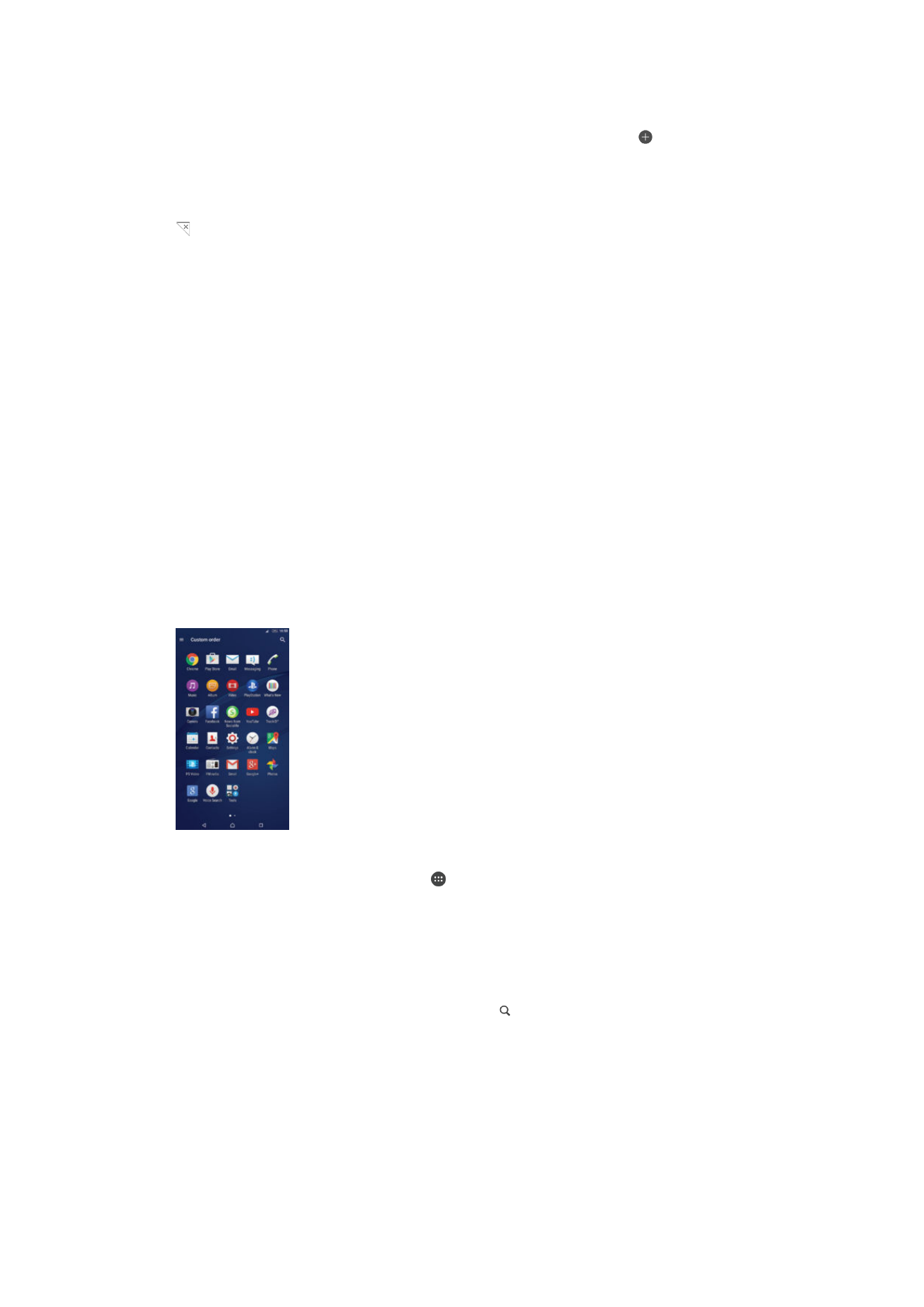
Ekran aplikacija
Ekran aplikacija, koji otvarate sa početnog ekrana, sadrži aplikacije koje su unapred
instalirane na uređaju, kao i aplikacije koje ste preuzeli.
Pregledanje svih aplikacija na ekranu aplikacija
1
Na početnom ekranu dodirnite stavku .
2
Listajte nalevo ili nadesno na ekranu aplikacija.
Otvaranje aplikacije sa ekrana aplikacija
•
Listajte nalevo ili nadesno da biste pronašli aplikaciju, a zatim dodirnite aplikaciju.
Traženje aplikacije sa ekrana aplikacija
1
Dok je otvoren ekran aplikacija, dodirnite stavku .
2
Unesite ime aplikacije koju želite da potražite.
Otvaranje menija ekrana aplikacija
•
Kada je ekran aplikacije otvoren, prevucite levu ivicu ekrana nadesno.
16
Ovo je Internet verzija ove publikacije. © Štampajte samo za privatnu upotrebu..
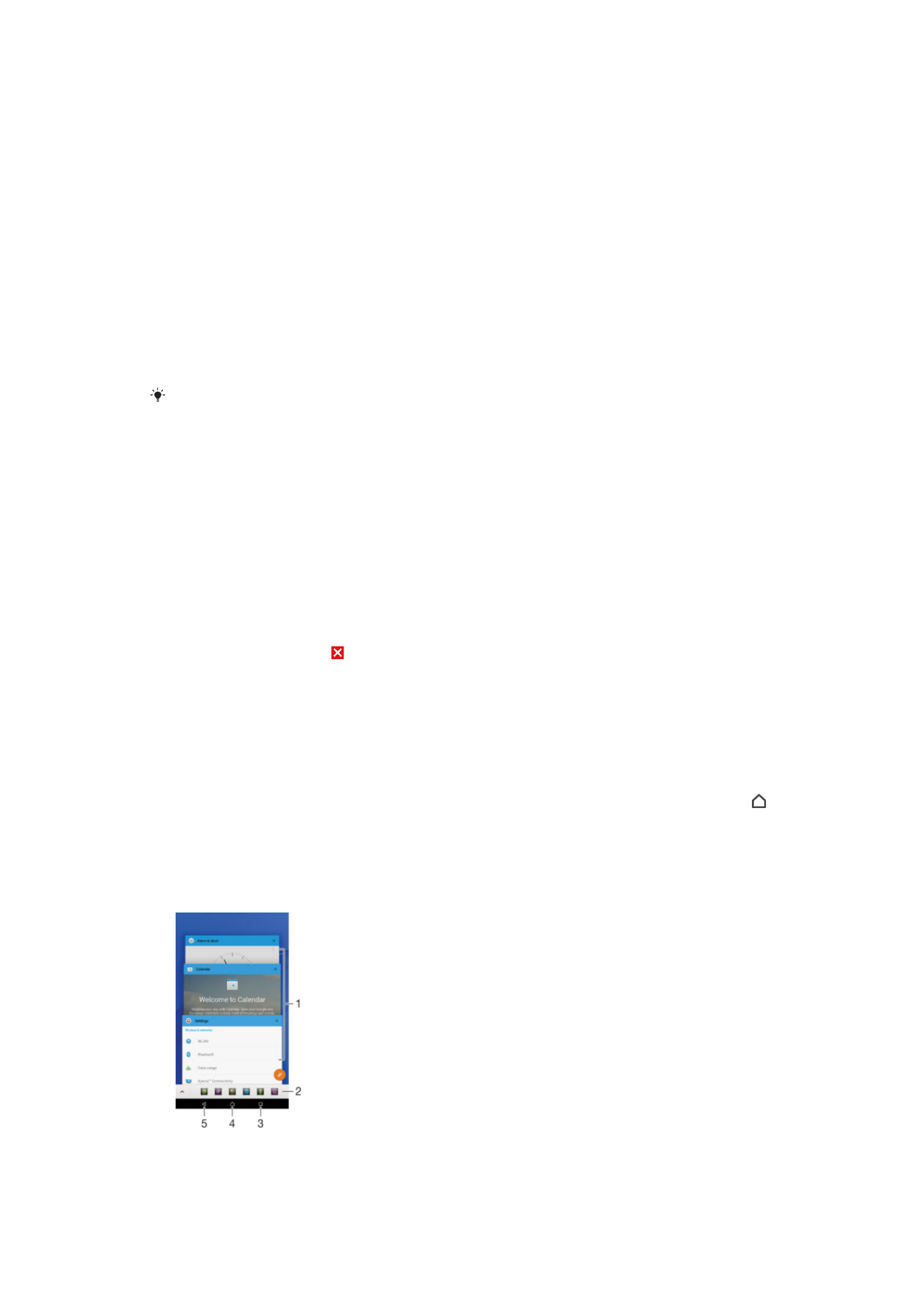
Pomeranje aplikacije na ekranu aplikacija
1
Kada je meni ekrana aplikacija otvoren, prevucite levu ivicu ekrana aplikacija
nadesno.
2
Proverite da li je stavka
Prilagođeni redosled izabrana u odeljku PRIKAZ
APLIKACIJA.
3
Na ekranu aplikacija dodirnite i zadržite aplikaciju dok je ne izaberete, a zatim je
prevucite na novu lokaciju.
Dodavanje prečice aplikacije na početni ekran
1
Kada je meni ekrana aplikacija otvoren, prevucite levu ivicu ekrana aplikacija
nadesno.
2
Proverite da li je stavka
Prilagođeni redosled izabrana u odeljku PRIKAZ
APLIKACIJA.
3
Na ekranu aplikacija dodirnite i zadržite ikonu aplikacije, a zatim prevucite ikonu u
gornji deo ekrana. Otvara se početni ekran.
4
Prevucite ikonu na željeno mesto na početnom ekranu, a zatim sklonite prst.
Ako je opcija
Abecedno ili Najčešće izabrana u odeljku PRIKAZ APLIKACIJA umesto opcije
Prilagođeni redosled, i dalje možete da dodate prečicu aplikacije na početni ekran. Treba
samo da dodirnete i zadržite ikonu odgovarajuće aplikacije dok se ne otvori početni ekran, da
je zatim prevučete na željenu lokaciju i podignete prst.
Uređivanje aplikacija na ekranu aplikacija
1
Kada je meni ekrana aplikacija otvoren, prevucite levu ivicu ekrana aplikacija
nadesno.
2
Izaberite željenu opciju u okviru
PRIKAZ APLIKACIJA.
Deinstaliranje aplikacije sa ekrana aplikacija
1
Kada je meni ekrana aplikacija otvoren, prevucite levu ivicu ekrana aplikacija
nadesno.
2
Dodirnite dugme
DEINSTALIRAJ. Sve aplikacije koje mogu da se deinstaliraju
označene su oznakom .
3
Dodirnite aplikaciju koju želite da deinstalirate, a zatim dodirnite dugme
U redu.